Ladda ner utskriftsprogrammet. Program för att arbeta med text. Hur man överför en textfil till en flash-enhet
Hej alla, mina kära! Igår insåg jag en sådan sak att många av mina läsare är väldigt dåligt insatta i datorer. Det vill säga, jag pratar här om hur man tjänar pengar på internet, om några coola tjänster för att spara pengar på resor, men det hela är som en ärta mot en vägg, eftersom datorer är en mörk skog för några av mina gäster.
Så idag bestämde jag mig för att rätta till detta utelämnande och börja med en mycket detaljerad berättelse om hur man skriver ut text på en dator. Så...
I den här artikeln:
1. Program för att arbeta med text
För att skapa ett elektroniskt textdokument finns det speciella program. De låter dig skriva ut text, det vill säga skapa en dokumentlayout i i elektroniskt format, som sedan kan skrivas ut på en dator eller laddas ner till ett USB-minne.
Det finns ett stort antal sådana program, men det finns bara ett fåtal av de mest populära.
1
— Microsoft Office Ord
2
- anteckningsblock
3
- Writer (används sällan, måste installeras separat).
2. Hur du hittar rätt program på din dator
Jag vet från min familj att det svåraste för en nybörjare i första skedet är att hitta och öppna dessa program.
För att klara av denna uppgift måste du föreställa dig hur programikonerna ser ut. Oftast är det en dokumentikon med bokstaven W, eller, som i det senare fallet, med bokstaven MEN(som WordPad-programmet är betecknat):
Titta noga på skrivbordet och verktygsfältet nedan, program kan placeras på en framträdande plats, som på mitt skrivbord (förresten, här är det, var inte rädd):

Om du inte hittade något, försök sedan med den andra metoden:
1 - starta panelen Start eller klicka bara på den runda ikonen i det nedre vänstra hörnet, en meny öppnas.
I den behöver du hitta ett fält för att söka filer, jag har det kallat Hitta program och filer:

Ange namnet på programmet du letar efter i det här fältet. Jag skriver till exempel in ordet Word och får Microsoft-program Office Word:

Om jag anger ordet WordPad, kommer det att hitta det här programmet åt mig:

Därefter klickar du helt enkelt på det hittade programmet, och ett arbetsfönster öppnas framför dig, där du kan skapa ett dokument: skriv ut text, redigera den och spara den.
3. Arbeta med ett dokument och redigera text
Så framför dig finns en arbetsyta, det så kallade blanka papper. Det är här du kan skriva text, redigera den som du vill.

Vanligtvis går nybörjare, vid åsynen av det här arket och ett stort antal knappar, förlorade och vet inte vad de ska göra. Mest av allt orsakar tangentbordet en explosion av hjärnan: det är inte klart var och vad man ska trycka på.
Så det finns ingen anledning att vara rädd för detta, du kommer definitivt att kunna lista ut det. För att göra detta, titta bara på denna informativa video, allt är väldigt enkelt och programmets huvudfunktioner förklaras i detalj.
Se till att titta på denna informativa video från början till slut, samtidigt som du inte glömmer att upprepa alla steg efter värden. Detta tar dig ett stort steg mot att lära dig textredigerare.
Sedan är det bara att öva och sedan kan du bokstavligen navigera i vilka textprogram som helst, eftersom de alla är upplagda på ungefär samma sätt.
4. Hur man sparar text
När du har skapat ditt dokument kan du spara det. För att göra detta, hitta i det övre vänstra hörnet knappen som tar fram menyn och välj i denna meny Spara som och valfritt lämpligt format, till exempel Word-dokument:

Ett fönster kommer upp där du kan välja:
- var du ska spara filen (jag brukar välja Desktop,
- hur man namnger filen (ange ett lämpligt namn),
- och filformat (jag ändrar det inte, jag lämnar det som standard).

Redo! Den här filen kommer nu att visas på skrivbordet på din dator.

Med detta dokument kan du göra vad du vill. Till exempel, kasta den på ett USB-minne, skicka den förbi e-post, öppna för ytterligare redigering eller radering.
Förresten, om du arbetar med ett stort dokument rekommenderar jag att du gör mellanspara. Och ju oftare, desto bättre.
5. Hur man överför en textfil till ett USB-minne
Allt är väldigt enkelt.
1. Sätt i flash-enheten i din dator.
2. Hitta och öppna på skrivbordet Min dator(eller bara En dator).
3. I fönstret som öppnas bör du se Avtagbar enhet , klicka på den 2 gånger:

Vi kommer att öppna tomt fönster, som vi lämnar för nu:

4. Hitta nu vår textfil, vi sparade den med dig i föregående stycke på skrivbordet. Klicka på den med HÖGER musknapp och välj i menyn som visas Kopiera:

5. Gå nu tillbaka till den flyttbara disken som vi just öppnade i steg 3, klicka på det fria fältet med HÖGER musknapp och välj Föra in:

Dokumentet kommer att kopieras och visas i detta fält:

Allt, nu kan flashenheten tas bort från datorn.
6. Hur man skriver ut ett dokument på en skrivare
Låt oss säga att du har en skrivare, den är redan ansluten till din dator och korrekt konfigurerad. Jag kommer inte att prata om att ansluta skrivaren och inställningarna nu, eftersom detta är ett ämne för en separat artikel.
Men om du redan har allt inställt kan du skriva ut ett dokument med bara 2 klick. Men först, se till att skrivaren är påslagen och att den har den nödvändiga mängden papper.
1. Öppna dokumentet du vill skriva ut:

2 . Hitta och öppna menyn i det övre vänstra hörnet och välj från den Täta, och sedan igen Täta:

Du kommer att se ett fönster med en massa inställningar, men var inte rädd för dem, de är alla ganska enkla.
Här kan du välja en skrivare om du har fler än en, antal kopior av dokumentet, arkformat, utskriftsfärg och så vidare.
Men om du inte behöver några specifika inställningar kan du lämna allt som standard och bara klicka på OK.

Skrivaren börjar skriva ut och du får ditt dokument. Förresten, på detta sätt kan du inte bara skriva ut Textdokument, men även andra filer, kommer schemat att vara detsamma.
7. Bli ett "DU" med en dator och förbättra ditt liv
Att inte ha ett gemensamt språk med en dator idag är ett stort problem. Om det för 5 år sedan var förlåtligt att inte kunna arbeta med teknik, förvandlas det idag till ett stort hinder för varje nybörjare. Detta beror på att nästan vilket yrke som helst idag på ett eller annat sätt kommer i kontakt med en dator.
När jag arbetade på ett stort militärt företag fick vi det ny version designprogram. Det orsakade inga problem för mig, bara ett nytt skal.
Detta kan jämföras med den uppdaterade förpackningen av mina favoritgodis: jag slutade inte köpa mindre av dem, men jag kunde helt enkelt snabbt anpassa mig till det nya omslaget.
Men för många anställda var detta bokstavligen en katastrof, så mycket att de var beroende av programmets gränssnitt och deras hjärnor gjorde så desperat motstånd mot allt nytt. Som ett resultat blev de till och med utbildade för att arbeta i det nya gränssnittet.
Idag är inte den bästa bättre tider för ryska företag, och jag behöver inte ens gissa vem som blir uppsagd först...
Och det motsatta exemplet är också från det verkliga livet.
Ingenjören har mer än 40 års erfarenhet, utvecklar och behärskar ständigt inte bara datorn utan också alla moderna ingenjörsprogram. De vill inte släppa en sådan specialist, han behövs, efterfrågad och talar samma språk med unga underordnade.
Detta är bara ett exempel. Tänk nu på hur många möjligheter möjligheten att använda en dator för att tjäna pengar på distans via Internet öppnar sig. Även efter att ha lärt dig hur man använder en textredigerare kan du skriva .
Att vara med en dator "på dig" är redan idag en nödvändighet. Oavsett var du ska studera finns det idag en enorm mängd användbart material, kurser, skolor på Internet.
Det är här jag kommer att sluta. Jag hoppas att artikeln var användbar för dig, hjälpte dig att förstå huvudpunkterna. Gå framåt, förbättra, bli bättre. Och det var allt för idag, tack för din uppmärksamhet och hejdå!
Alltid närvarande i ditt system, men dess begränsade funktionalitet kan inte uppfylla ens minimibehoven säker användare dator. Office-paketet är det första nödvändiga som ska installeras på din dator. Förr eller senare behöver du verktyg för att skapa och redigera texter, teckningar, presentationer eller kalkylblad.
LibreOffice är gratis och öppen källkod kontorssvit, som du kan installera på din dator utan att bryta mot lagen. Den finns i versioner för olika operativsystem(till exempel för Windows, för Linux). Paketet innehåller en ganska stor uppsättning applikationer:
- Författare är programvara för textutskrift- kraftfull textredigerare
- Calc - kalkylbladsprocessor för kalkylblad
- Rita - vektor grafikredigerare
- Impress - redaktör för multimediapresentationer
- Math - redaktör för matematiska formler
- Base - databashanteringssystem
För att installera allt detta på din dator är det bara att köra följande instruktioner:
- Gå till nedladdningslänken http://ru.libreoffice.org/download/
- Välj din systemversion och ditt språk (om det inte skedde automatiskt)
- Ladda ner installationspaket senaste versionen för tillfället (markerat i figuren)
- När vi har startat installationen från LibreOffice_4.3.0_Win_x86.msi-paketet och installerat det i andra hand referens guide LibreOffice_4.3.0_Win_x86_helppack_ru.msi För tillfället kan versionen av paketet redan vara annorlunda, men installationsprocessen är liknande.
Installationsprocess
Steg 1. Genom att dubbelklicka på vänster musknapp på den nedladdade LibreOffice_4.3.0_Win_x86.msi-filen startar vi installationsprocessen av kontorspaketet
Steg 2 Vi trycker på knappen Ytterligare.
Steg 3 . Jag föreslår att lämna typen av installation Vanliga. Detta kommer att installera alla applikationer som ingår i kontorssviten på systempartitionen hårddisk.
Steg 4 . Här kan du kryssa i rutan Laddar LibreOffice vid systemstart för att påskynda lanseringen av paketapplikationer. Om din dator inte har andra kontorspaket, installera sedan.
Klick Installera
Steg 5 . Vi tittar på installationsindikatorn ett tag. Processen tar flera minuter.
Steg 6 . Installationen slutförd. Vi trycker på knappen Redo. Nu kan du använda den nyinstallerade LibreOffice-kontorssviten. Alla program som är en del av den kan startas med en genväg på Skrivbord eller från menyn Start - Alla program - LibreOffice. Listan inkluderar Writer textutskriftsprogram, Calc kalkylprogram, Impress presentationsprogram.
Jag önskar dig framgång med att använda detta applikationspaket.
Vänner! Jag hoppas verkligen att du har haft nytta av att läsa den här artikeln. Berätta i så fall för oss om det i sociala nätverk. Knappar nedan. Låt dina vänner också veta.
Kära läsare! Du har läst artikeln till slutet.
Fick du svar på din fråga? Skriv några ord i kommentarerna.
Om inget svar hittas, ange vad du letar efter.
I vår recension bestämde vi oss för att överväga och utvärdera program för att arbeta med text på en dator, vars funktionalitet låter dig öppna och redigera dokument i olika format, konvertera, översätta, läsa bekvämt och utföra många fler användbara funktioner.
Dessa applikationer förenklar arbetet med textfiler avsevärt, relevanta för kontorsanställda, frilansare och bara aktiva användare dator. Vi hoppas att urvalet hjälper dig att välja en funktionell och optimal produkt.
Betyg av program för att arbeta med text på en dator
Program |
ryska språket |
Licens |
Sök med text |
Betyg |
Täta |
| Ja | Fri | Ja | 10 | Ja | |
| Ja | Fri | Ja | 10 | Ja | |
| Ja | Fri | Ja | 10 | Ja | |
| Ja | Fri | Ja | 10 | Ja | |
| Ja | Fri | Ja | 10 | Ja | |
| Ja | Fri | Ja | 10 | Ja | |
| Ja | Fri | Ja | 8 | Ja | |
| Ja | Fri | Ja | 7 | Ja | |
| Ja | Fri | Ja | 9 | Ja | |
| Ja | Fri | Ja | 9 | Ja |
TOP 10 program för att arbeta med text

Lotus Symphony är en gratis kontorssvit för att arbeta med dokument, presentationer och kalkylblad. Det är plattformsoberoende utveckling och fungerar med alla operativsystem.

Paketet består av Symphony Presentations, Spreadsheet och Documents-verktyg. Fungerar med populära "kontor"-format.

WPS Office Free är en gratis uppsättning kontorsapplikationer för att arbeta med presentationsverk, dokument och kalkylblad i flera format.

Stöder populära format, har en integrerad PDF-konverterare och speciella lägen för att skydda synen och arbeta på natten. Gränssnitt på ryska.

LibreOffice är ett gratis alternativ kontorsapplikationer från Microsoft, som presenterar editorer för tabeller, grafik, text, formler, ett verktyg för att skapa DBMS och presentationsverk. Paketet stöder populära kontorsformat och har brett språkstöd.


Microsoft Office 365 är en populär mjukvaruprodukt baserad på webbtjänster för åtkomst till applikationer och tjänster baserade på plattformen med samma namn.

Paketet innehåller OneNote, Excel, PowerPoint, Outlook, Publisher, Word, Skype och Access, plus 1 TB OneDrive-lagring.

OpenOffice är en gratis alternativsvit kontorsprogram för att arbeta med matematiska formler, texter, tabeller, presentationer och DBMS.

Applikationen stöder Flash, exporterar filer till PDF-format, kontrollerar stavningen och arbetar med det moderna Open XML-formatet där dokument kan sparas.

AbiWord- gratis app för att arbeta med texten i elektroniska dokument. Fungerar med alla standarder HTML-format, Word, WordPerfect, OpenOffice.org, etc.

Verktyget formaterar texter, arbetar med tabeller och bilder, kontrollerar stavning. Den har ett intuitivt flerspråkigt gränssnitt.

anteckningsblock++- gratis mjukvara med funktioner för att redigera testfiler, spela makron, skapa bokmärken och installera plugins.
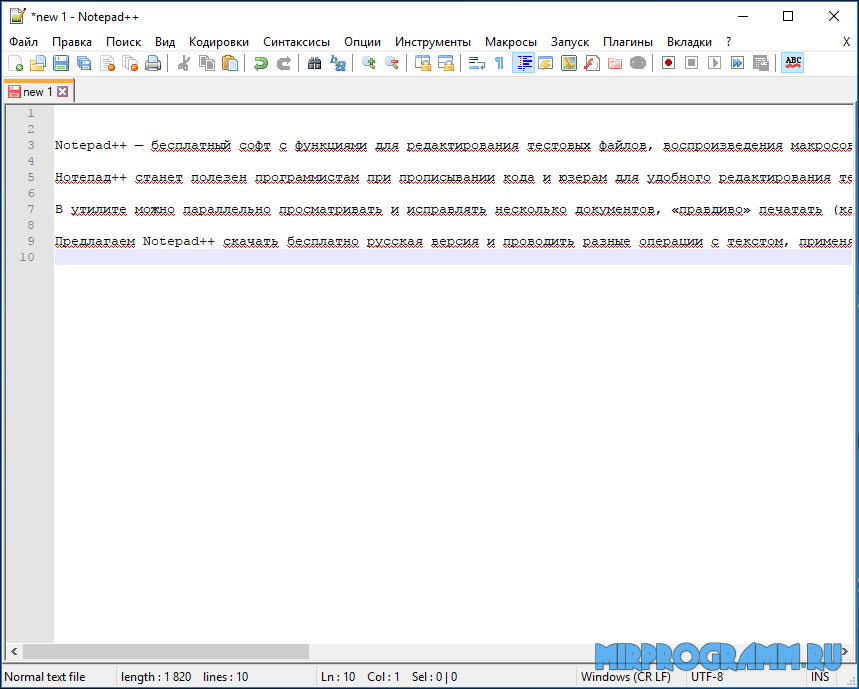
Den lyfter fram grammatiken i populära programmeringsspråk, fungerar med flera dokument samtidigt och har en bekväm textsökning.

(betyg: 15
, medel: 4,00
av 5)
Programvara för författare
yWriter5
yWriter är en mycket praktisk textredigerare, ett program som skapades speciellt för författare. Låter dig dela upp arbetet i separata kapitel, kapitel i scener, lägga till karaktärer och kommentarer till dem. Programmet är utmärkt för att strukturera stora volymer texter. Dessutom sparas ditt arbete automatiskt och ord räknas i kapitel och scener.
Men den mest utmärkta nyheten är kanske stödet från det ryska språket i yWriter-programmet. För att aktivera det ryska språket, välj Lokalisera -> Välj språk på den övre panelen. Om "ryska" kommer att indikeras med fantastiska hieroglyfer, välj COBECTbs translate(ru).
Du kan ladda ner yWriter5 vi har :
"En fräsch look"
"Fresh Look" är en ryskspråkig programvara för att kontrollera dina texter. Programmet kan hitta samma klingande ord, vilket hjälper till att spåra frånvaron av tautologier och göra ditt arbete smidigt och läsbart. Språk och stil är höjdpunkterna som skiljer verk från andra. "Fresh Eyes" hjälper till att hitta de bristerna som skribenten kan missa efter upprepad korrekturläsning.
Programmet är gratis, har ett enkelt och intuitivt gränssnitt, vilket gör att du direkt kan komma igång. Den enda nackdelen är att det tar mycket tid att kontrollera ett dokument. Annars är kontrollen mycket hög kvalitet, misstänkta ord är markerade i olika färger.
Det finns också en onlineversion av detta program - http://quittance.ru/tautology.php
Du kan ladda ner "Fresh Look" vi har :
yEdit2
Detta program är enklare, det tar på sig funktionerna som ett vanligt anteckningsblock. Men! yEdit2 har förmågan att begränsa antalet tecken, vilket är mycket bekvämt för att skriva artiklar eller texter för tävlingar.
Du kan ladda ner yEdit2 vi har :
CELTX
CELTX är ett helt verksamhetsområde för författare och manusförfattare. Programmet utför ungefär samma funktioner som yWriter, men låter dig arbeta inte bara med textinformation men även med grafik-, ljud- och videoobjekt. Det finns inga gränser för din fantasi här. Du kan lägga till illustrationer som visuellt visar karaktärerna i din berättelse, eller infoga en atmosfärisk musikalisk komposition som du associerar med ett visst fragment av verket. Den enda nackdelen med CELTX är svårigheten att uppfatta för dem som är vana vid att arbeta med textredigerare som MS Word.
RIM
RHYMES är ett program för att välja ramsor. Arbetar på grundval av många ordböcker. Lätt att använda, förutom att hitta rim kan den välja synonymer och antonymer för ett givet ord.
XMind
XMind är en planeringstjänst som inte bara är lämplig för skribenter utan även för vetenskapsmän och utvecklare. Programmet hjälper dig att sammanställa de så kallade mentala kartorna, som hjälper dig att visualisera idén och föra den till liv steg för steg. När du arbetar med arbetet kommer du att lägga till nya element, bygga hela länkdiagram. Det resulterande dokumentet kan exporteras till vilket lämpligt format som helst - text eller grafik.
Jag hoppas att den här artikeln har hjälpt dig att välja skrivande programvara för mig själv. På sajten kan du också lära dig om. Jag önskar dig kreativ framgång och inspiration!
Program för att skriva böcker - textredigerare, med vilken du kan skapa olika tryckta verk. Huvudfunktionerna i dem är att skriva och formatera det, från att välja ett teckensnitt till att infoga några ytterligare element. Många moderna mjukvaruverktyg har sådana möjligheter, till och med det enkla anteckningsblocket som finns tillgängligt i varje dator, men ofta räcker inte dess kapacitet.
Många erfarna författare, poeter eller journalister vill ha mer. Därför kommer vi att överväga de mest populära, eftertraktade verktygen som inte bara tillåter att skriva, utan också spara anteckningar, göra några mellanliggande inlägg, skisser, spara och hålla källor och länkar alltid till hands. Tillåter också samtidig läsning av dokument med olika format och mycket mer, upp till automatisk tuning ljusstyrka beroende på tid på dygnet.
TOPPEN av de bästa programmen för att skriva böcker
Alla har ett bord de bästa programmen kommer att ha sin egen, så fördöm inte listan som föreslås här. Informationen är endast avsedd för informationsändamål och är endast avsedd för informationsändamål.
Nr 1. Liquid Story Binder
Förstaplatsen bör ges till Liquid Story Binder. Många erfarna skribenter kommer förmodligen att hålla med om denna åsikt, eftersom programvaran erbjuder mycket olika funktionalitet. En hel del inställningar, flikar och allt är på engelska, detta är förstås ett minus, men om du kan språket eller har goda kunskaper i översättaren så borde det inte vara några problem med detta.
Med dess hjälp kan du läsa dokument i alla format, kontrollera textens läskunnighet, göra anteckningar, synonymordbok, skapa säkerhetskopior böcker, redigera tautologier. Utöver allt detta låter den dig också skapa mallar med berättelseskisser, spela in tillhörande ljud, skapa och lagra tematiska bilder för ditt tryckta arbete.
Nr 2. Scriver
Ett unikt verktyg som kombinerar funktionerna och funktionerna i många andra program - Scriver. Programvaran kommer att vara en verklig lättnad för dem som ständigt är förvirrade i sina anteckningar, anteckningar på papperslappar eller till och med kvitton. 
För den som inte omedelbart kan föreställa sig början på sin roman eller äventyrshistoria, men uppenbarligen känner till slutet. Med dess hjälp systematiserar du alla dina anteckningar, och du kan när som helst publicera dem för användning i texten. Det ger möjlighet att dela upp anteckningslagringsområdet i kategorier, till exempel om karaktärer, illustrationer, nyckelögonblick i scener. För dem som upptäcker detta verktyg för första gången finns det färdiga mallar fungerar där du tydligt kan se allt, vad som är vad och hur det samverkar. Funktionen för automatisk lagring av revisioner är integrerad, vilket eliminerar möjligheten att förlora din ursprungliga idé. En av de betydande fördelarna med programmet är fliken Forskning. Här kan du lagra informationsfiler om en viss karaktär, utan att distraheras av annan information.
Nummer 3. YWriter
YWriter- specialprogram, skapad exklusivt för erfarna skribenter som regelbundet arbetar med sådana verktyg. Dess möjligheter inkluderar uppdelningen av texten i semantiska kapitel och dem i scener. Du kan också lägga till karaktärer, illustrationer, skapa kommentarer till dem och därigenom underlätta arbetet med boken, systematisera den skapade texten. Funktioner för att strukturera stora texter är integrerade. Dessutom är det möjligt att automatiskt spara dokumentet och upprätthålla statistik över antalet tecken som skrivits både i hela boken och i dess separata fragment.

Först kommer programmet efter installationen att vara på engelska språket, men få inte panik, eftersom det kan översättas till ryska via fliken Lokalisera.
Liquid Story Binder

Bokskrivande
Professionella författare har länge övergett sina skrivmaskiner från förra seklet och...
